阿里云服務器部署nodejs環境變量 阿里云部署node項目
如何在阿里云服務器上搭建nodejs
到小鳥云購買云服務器 作為一個窮逼+不熟悉服務器配置的菜鳥。選了最便宜的套餐: CPU: 1核 / 內存: 1024 MB / 帶寬:1Mbps / 操作系統: CentOS 7.0 購買環節會設置 ssh 登陸密碼,記下密碼。 登陸到小鳥云,查看購買的實例。 注意公網 IP,下一步會用到

嘉定網站制作公司哪家好,找創新互聯公司!從網頁設計、網站建設、微信開發、APP開發、響應式網站設計等網站項目制作,到程序開發,運營維護。創新互聯公司于2013年創立到現在10年的時間,我們擁有了豐富的建站經驗和運維經驗,來保證我們的工作的順利進行。專注于網站建設就選創新互聯公司。
2. 登陸服務器 sudo ssh 你的服務器ip地址
提示輸入mac的密碼,提示輸入服務器密碼。 輸入后連接成功并顯示服務器信息,如下:
登陸服務器后。這里對于我這個 Linux 菜鳥有個大坑………就是 Linux 系統常見的目錄結構和文件放置區域。 使用 root 用戶身份登陸后,會直接進入到下圖 紅色箭頭標出的 root 目錄下。先 cd .. 跳轉到上一層, 再 ls -a ,就可以看到類似下圖的目錄結構了。
3.安裝 node 和 mongodb
node – 編譯后二進制文件應在/usr/local/bin/node 下 mongodb –安裝在/usr/local/mongodb 下
下面就一步一步來,首先升級CentOS
yum -y update1
升級后,跳轉到 /usr/local/src , 這個文件夾通常用來存放軟件源代碼
cd /usr/local/src1
下載 nodejs 代碼,也可以使用scp命令直接上傳,因為下載實在太慢了。
wget 注*根據最新版本號為準12
解壓
tar -xzvf node-v0.12.5.tar.gz1
進入解壓后的文件夾
cd node-v0.12.51
執行配置腳本來進行編譯預處理
./configure1
編譯源代碼
make//注*這個時間可能會很久12
當編譯完成后,需要使之在系統范圍內可用, 編譯后的二進制文件將被放置到系統路徑,默認情況下,Node二進制文件應該放在/user/local/bin/node文件夾下
make install1
安裝 express 和 forever,這兩個模塊都推薦 global 安裝
npm -g install express forever1
建立超級鏈接, 不然 sudo node 時會報 “command not found”
sudo ln -s /usr/local/bin/node /usr/bin/nodesudo ln -s /usr/local/lib/node /usr/lib/nodesudo ln -s /usr/local/bin/npm /usr/bin/npmsudo ln -s /usr/local/bin/node-waf /usr/bin/node-wafsudo ln -s /usr/local/bin/forever /usr/bin/forever12345
Nodejs到這里就基本安裝完成了。
下面來安裝mongodb
軟件安裝位置:/usr/local/mongodb 數據存放位置:/var/mongodb/data 日志存放位置:/var/mongodb/logs
首先下載安裝包
cd /usr/localwget
解壓安裝包,重命名文件夾為mongodb
tar zxvf mongodb-linux-x86_64-2.6.0.tgzmv mongodb-linux-x86_64-2.6.0 mongodb12
創建數據和日志存放目錄
mkdir /var/mongodbmkdir /var/mongodb/datamkdir /var/mongodb/logs123
打開rc.local文件,添加CentOS開機啟動項:
vim /etc/rc.d/rc.local1
將mongodb啟動命令追加到本文件中,讓mongodb開機自啟動:
/usr/local/mongodb/bin/mongod --dbpath=/var/mongodb/data --logpath /var/mongodb/logs/log.log -fork12
關閉 vim 后,直接手動啟動mongodb
/usr/local/mongodb/bin/mongod --dbpath=/var/mongodb/data --logpath /var/mongodb/logs/log.log -fork12
看到類似的信息,說明已啟動成功。我在這里發了個傻,以為26308是port號,導致后面設置port時折騰了好久。其實這里的 forked process 和 port 號是兩個東西, 這個是程序本身在Server上的進程。
forked process: 263081
啟動mongo shell
cd /usr/local/mongodb/bin/./mongo12
在 mongo shell 中創建管理員及數據庫
use admin //admin 數據庫db.createUser({user: "用戶名",pwd:"登陸密碼",roles:["userAdminAnyDatabase"] //超級管理員})use databaseFoo //nodeapp 要連接的數據庫db.createUser({user: "用戶名",pwd:"登陸密碼",roles:["readWrite"] //讀寫權限})12345678910111213
到這里 mongodb 基本已經安裝設置完成了。具體數據的遷移導入可自行研究。
4.配置及啟動node app
我們把 nodeapp 的程序放在 /home 下
windows 下安裝nodejs 要怎么設置環境變量
去網上下載node.msi安裝文件包,里面包含了node.js和npm;
雙擊node.msi就行了,選擇安裝路徑和npm;
在node的安裝的根目錄,也就是nodejs文件夾下新建兩個名字為node_cache、node_global文件夾
設置環境變量:變量名:NODE_PATH
值:D:\Program Files\nodejs\node_global\node_modules
注意:因為我是把nodejs安裝在D:\Program Files\目錄下,所以環境變量就這樣設置的;
隨便找個項目文件夾,再里面新建一個service文件夾
注意:此路徑不能有中文
再在里面新建一個UTF-8編碼的js文件、文件名字隨便起、我的文件叫test.js
在js文件里面增加入下代碼
啟動nodejs服務,window鍵+R,輸入cmd然后回車
在黑窗口中輸入node G:\nodejs\service\test.js
注意:結尾不用加分號;
怎么在阿里云服務器里使用nodejs環境
首次登錄云服務器,要先進行用戶設置。
用戶設置
首先用passwd命令修改超級管理員root密碼。
1
$ passwd
根據提示連續輸入兩次密碼,很簡單吧。
接著,要新建一個普通的管理賬號并設置密碼,用于日常的系統管理。
1
2
$ useradd user1
$ passwd user1
將用戶添加進管理組,以便于統一管理管理員的權限。
1
$ usermod -a -G wheel user1
設置新用戶的sudo權限。
1
$ visudo
執行visudo命令實際上編輯的是/etc/sudoers文件。 找到 root ALL=(ALL:ALL) ALL 這行,并下面添加一行
1
user1 ALL=(ALL:ALL) ALL
保存退出,以后就可用用sudo命令執行管理操作了。
修改主機名
每臺服務器都有自己的名字,一般web服務器會用網站的域名來做主機名。 [用戶名@主機名 ~]$
1
2
$ hostname ""
$ vi /etc/sysconfig/network
HOSTNAME=
保存,并退出編輯,下次等登入服務器就能看到修改的主機名字了。
SSH配置
將ssh的端口22改掉,另外,禁止root通過ssh登錄服務器,并允許新建的普通管理員登錄。
1
$ vi /etc/ssh/sshd_config
找到 # Port 22 ,去掉#并將22修改為1025到65536 之間的沒被用到的端口號。 找到下面一行,并去掉注釋符。
1
# PermitRootLogin yes
在配置文件里添加
1
AllowUsers user1
保存后,退出文件編輯。 重啟sshd
1
$ service sshd restart
下次登錄,就要用新設定的端口號登錄了。
1
$ ssh user1@ip -p port
掛載數據盤
為數據盤建立交換分區和普通分區,并掛載到系統。 首先查看查看數據盤
1
$ fdisk -l
確認數據盤為 /dev/xvdb 接著,對數據盤進行分區操作,
1
$ fdisk -S 56 /dev/xvdb
輸入m可以查看幫助。 這里直接鍵入n新建第一個擴展分區,接著輸入p建立立基本分區,輸入要建立的分區號1,起始簇保持默認,結束簇的位置輸入 +2G (一般擴展分區的大小為內存的兩倍)。 然后,重復上面的步驟,將剩下的分為數據盤,注意第二個分區的分區號為2。
格式化分區
1
2
$ mkswap /dev/xvdb1
$ mkfs.ext4 /dev/xvdb2
啟用swap分區
1
$ swapon /dev/xvdb1
將數據盤的第二個分區,掛載到新建的 /data 目錄。
1
$ mkdir /data
修改fstab文件,保證重啟系統后自動掛載。
1
$ vi /etc/fstab
添加
1
2
/dev/xvdb1 swap swap defaults 0 0
/dev/xvdb2 /data ext4 defaults 0 0
保存文件,并退出編輯,下次啟動系統就能自動掛載數據盤了。
執行掛載命令,可以立即看到掛載的硬盤。
1
$ mount -a
軟件安裝 Nginx Mongo Node
我習慣于多個node進程共享80端口,用nginx反向代理到不同的node服務上去。 安裝nginx。 新建yum倉庫配置文件。
1
$ vi /etc/yum.repos.d/nginx.repo
內容如下:
1
2
3
4
5
[nginx]
name=nginx repo
baseurl=
gpgcheck=0
enabled=1
保存文件,并退出編輯。
執行.
1
$ yum install nginx
安裝mongodb
1
$ vi /etc/yum.repos.d/mongodb.repo
文件內容
1
2
3
4
5
[mongodb]
name=MongoDB Repository
baseurl=
gpgcheck=0
enabled=1
保存文件,并退出編輯。
執行
1
$ yum install mongodb-org
安裝Node和NPM
1
$ sudo yum install nodejs npm
至此,服務器環境就搭建好了。
文章標題:阿里云服務器部署nodejs環境變量 阿里云部署node項目
網頁路徑:http://www.yijiale78.com/article36/ddogpsg.html
成都網站建設公司_創新互聯,為您提供定制開發、網頁設計公司、電子商務、、網站營銷、品牌網站建設
聲明:本網站發布的內容(圖片、視頻和文字)以用戶投稿、用戶轉載內容為主,如果涉及侵權請盡快告知,我們將會在第一時間刪除。文章觀點不代表本網站立場,如需處理請聯系客服。電話:028-86922220;郵箱:631063699@qq.com。內容未經允許不得轉載,或轉載時需注明來源: 創新互聯
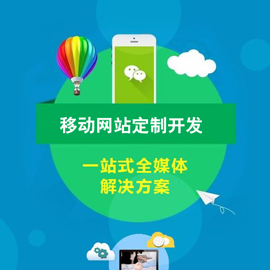
- ChatGPT的發展歷程 2023-02-20
- 怎樣利用chatGPT快速賺錢? 2023-05-05
- ChatGPT是什么 2023-02-20
- 馬云回國,首談ChatGPT。又是新一個風口? 2023-05-28
- ChatGPT是什么?ChatGPT是聊天機器人嗎? 2023-05-05
- ChatGPT的應用ChatGPT對社會的利弊影響 2023-02-20
- 火爆的ChatGPT,來聊聊它的熱門話題 2023-02-20
- 爆紅的ChatGPT,誰會丟掉飯碗? 2023-02-20